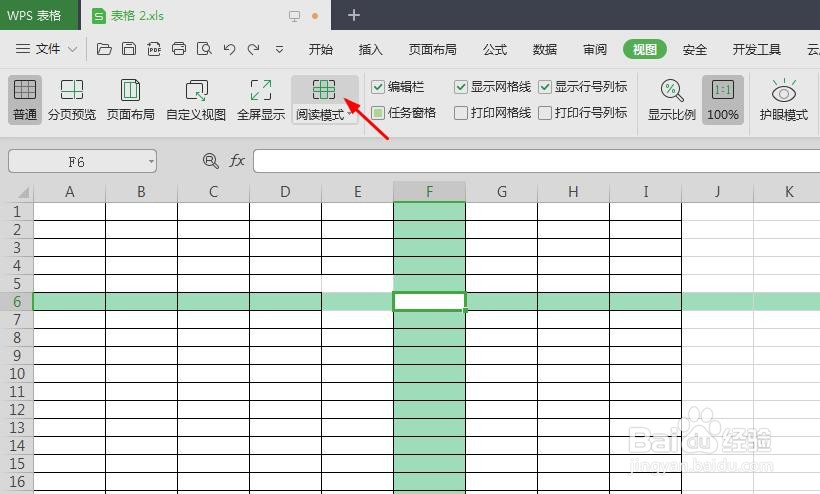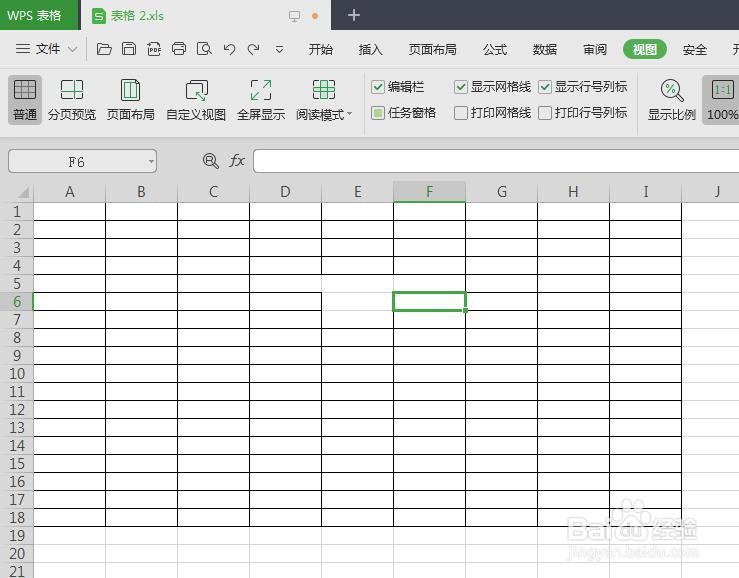如何打开wps表格中的阅读模式
我们在使用wps表格的时候,可以根据需要来设置表格模式,那么如何打开wps表格中的阅读模式呢?下面就来介绍一下打开wps表格中的阅读模式的方法,希望对你有所帮助。
工具/原料
联想YANGTIANS516
Windows7
wps2019
如何打开wps表格中的阅读模式
1、第一步:打开一个需要设置成阅读模式的wps表格。
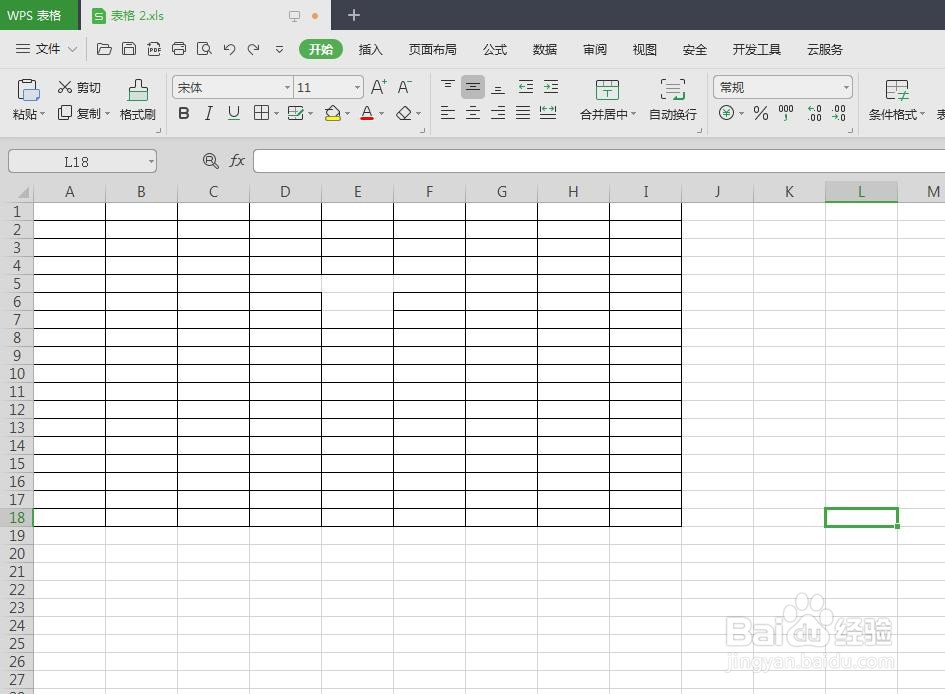
2、第二步:切换至“视图”菜单中,单击“阅读模式”后面的下拉三角。

3、第三步:在“阅读模式”下拉菜单中,选择喜欢的颜色。
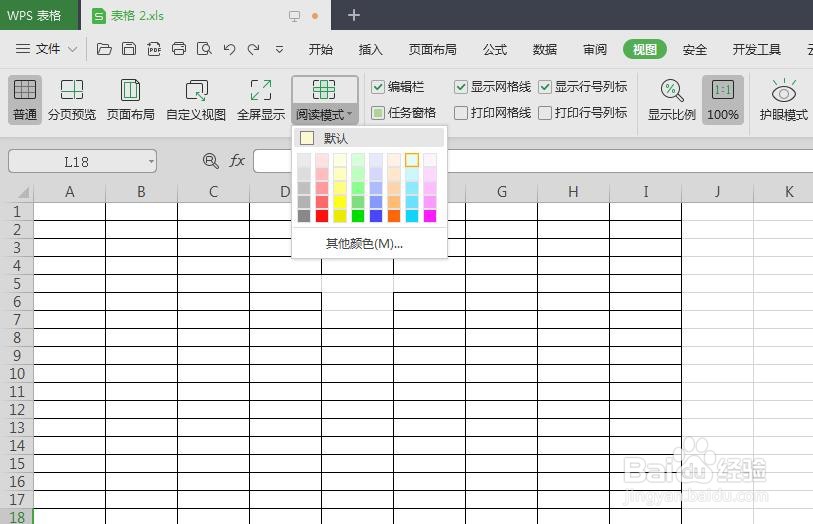
4、第四步:如下图所示,wps表格中阅读模式打开。
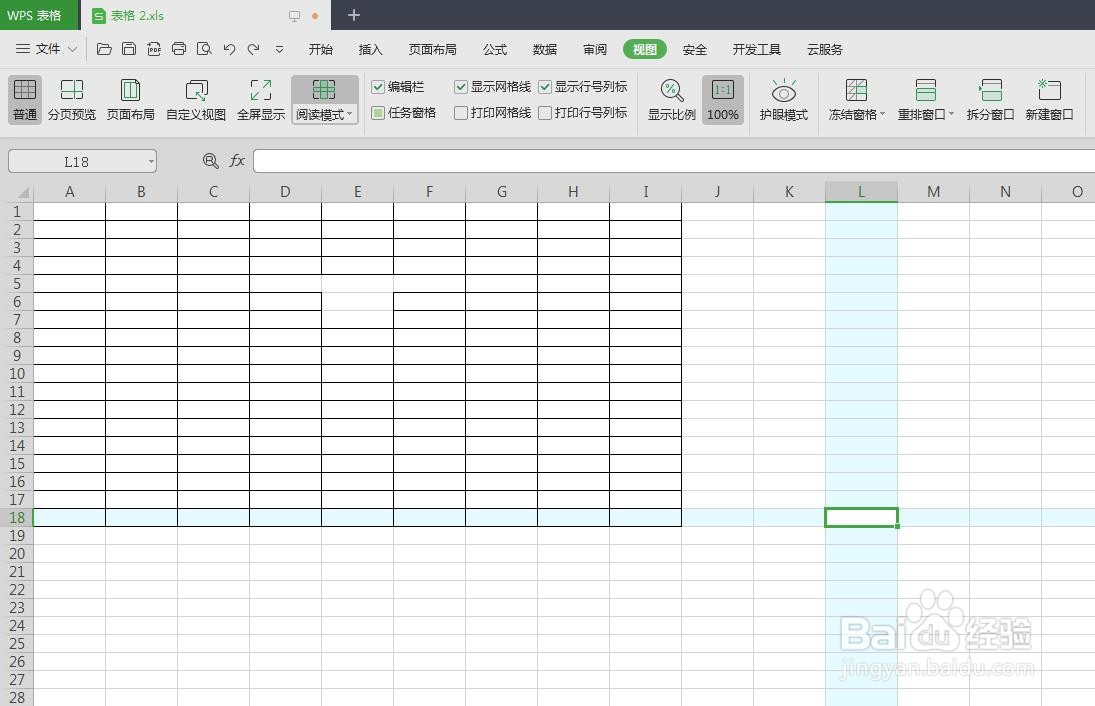
5、第五步:选择“阅读模式”下拉菜单中的“其他颜色”。
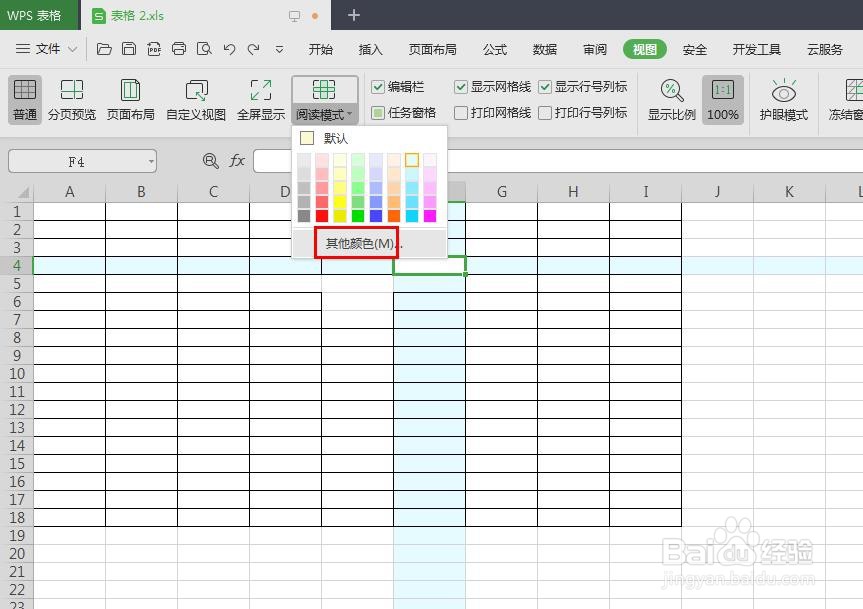
6、第六步:在弹出的“颜色”对话框中,选择需要的颜色,单击“确定”按钮。
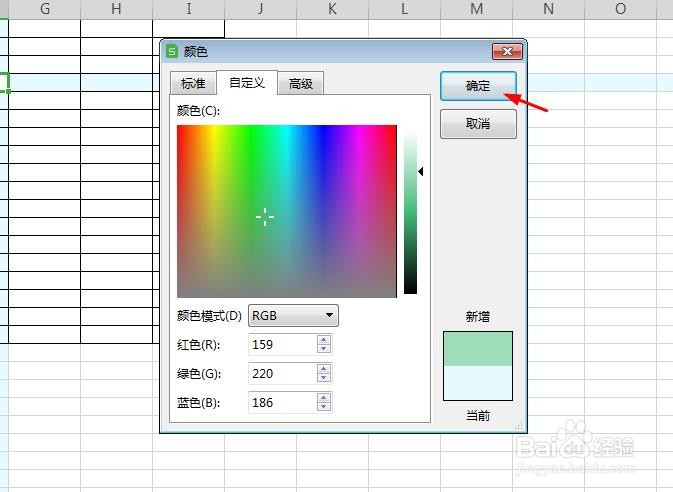
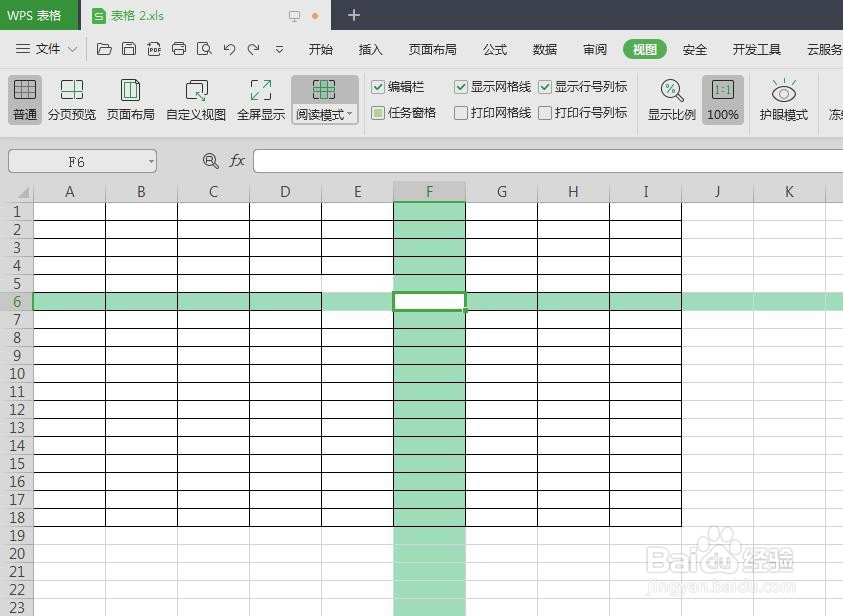
7、如果需要关闭“阅读模式”,直接单击“阅读模式”即可。